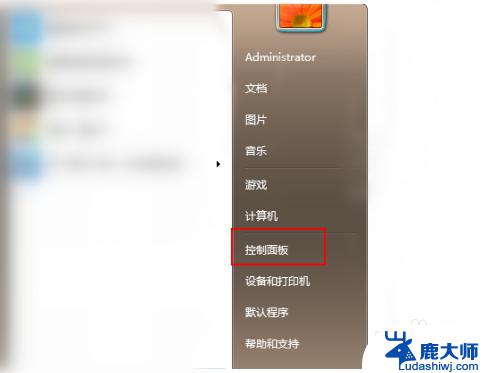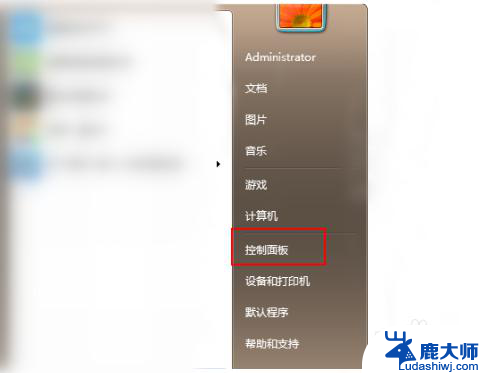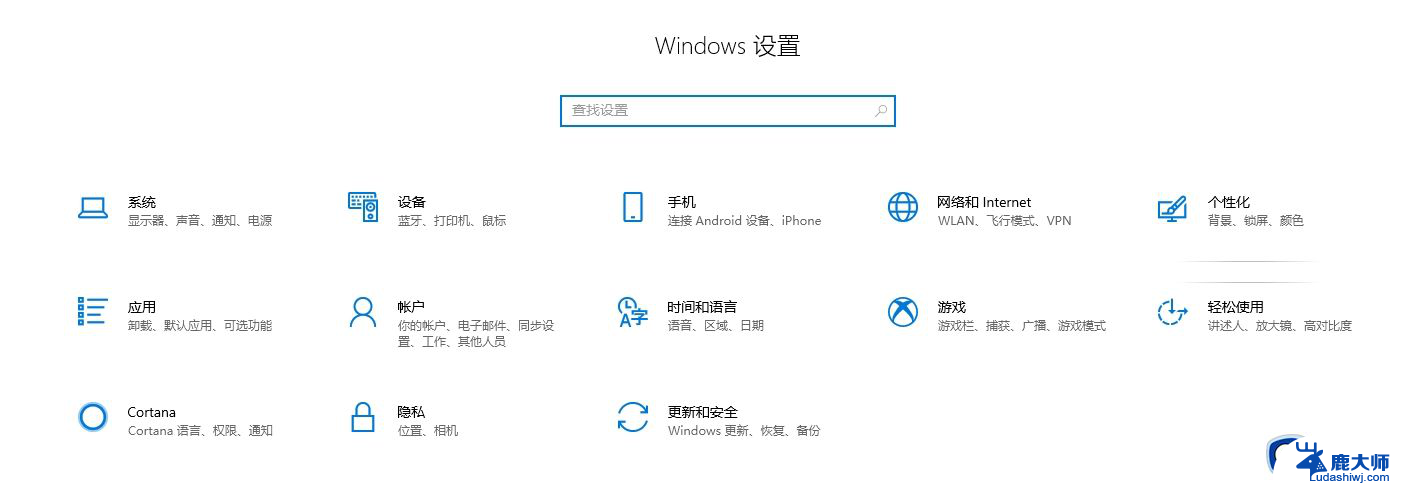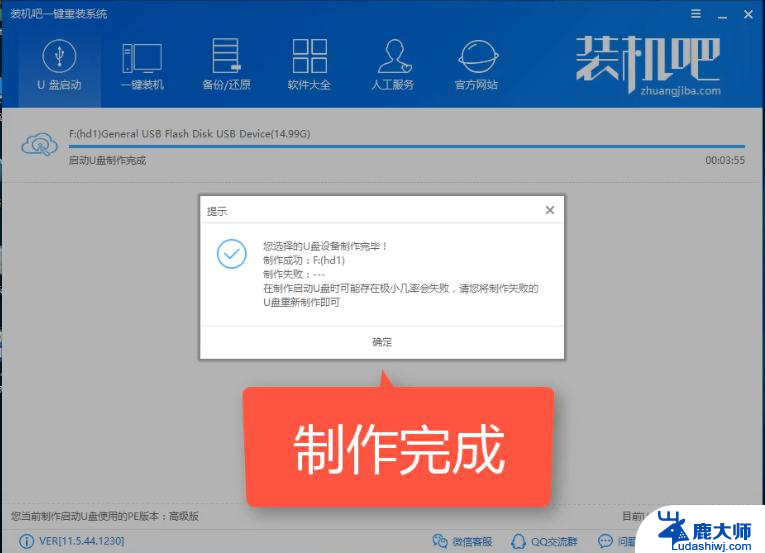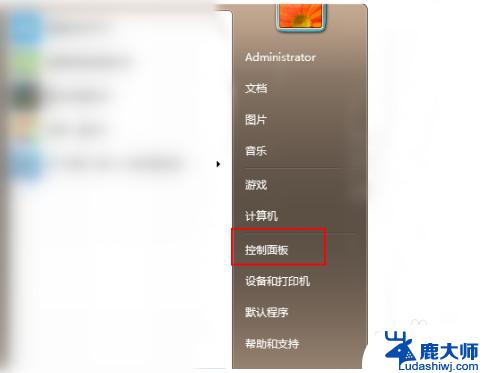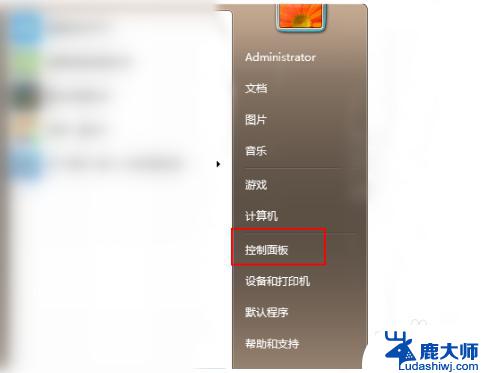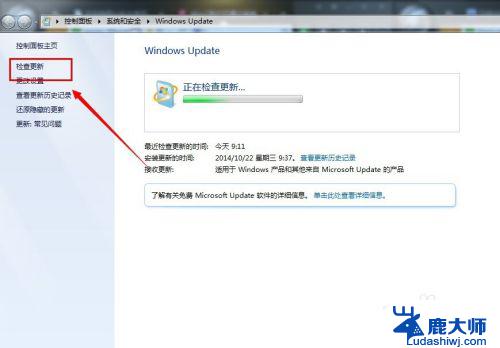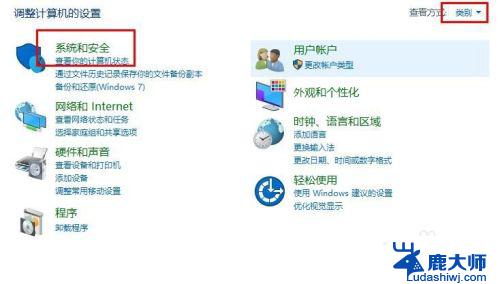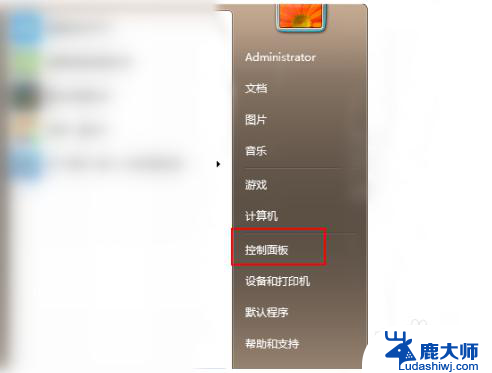笔记本win7系统怎么升级win10 Win7升级到Win10的免费教程
更新时间:2023-09-28 17:02:16作者:xtliu
笔记本win7系统怎么升级win10,在科技不断发展的今天,操作系统也在不断更新与升级,对于使用Win7系统的用户来说,升级到最新的Win10系统无疑是一个不错的选择。如何进行Win7系统到Win10系统的免费升级呢?在本文中我们将为大家介绍一份详细的教程,帮助大家顺利完成这一升级过程。无论是为了体验新功能,还是为了提高系统的安全性与稳定性,升级Win10都是一个明智的决策。接下来让我们一起来了解一下具体的升级步骤吧。
步骤如下:
1.在windows7系统桌面左下角点击win7系统菜单图标,找到控制面板打开。
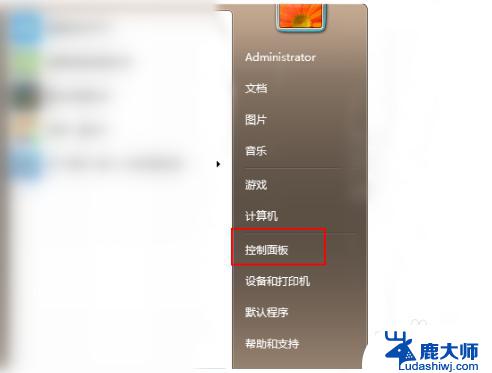
2.然后在控制面板中,找到系统和安全的选项,点击进入。
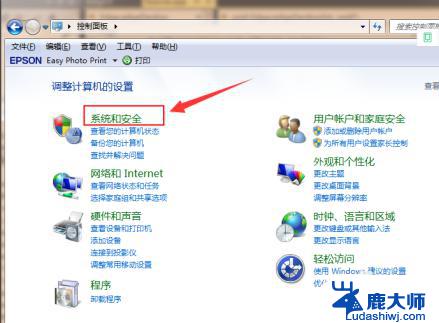
3.在列表中找到Windows Update,单击 检查更新。
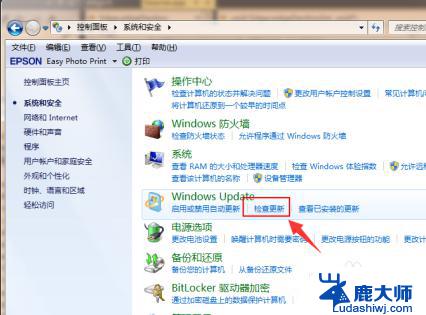
4.进入后可以看到有可用的升级提示,单击 安装。
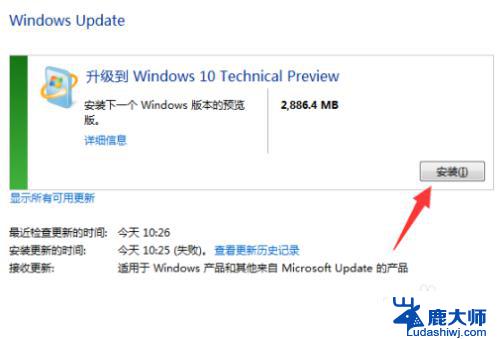
5.等待下载更新的安装包,接着自动安装升级到win10系统。
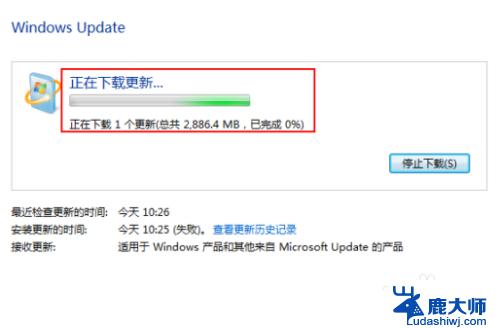
以上是关于如何升级Windows 7系统到Windows 10的所有内容,如果还有不懂的用户,可以按照小编的方法操作,希望这能帮助到大家。